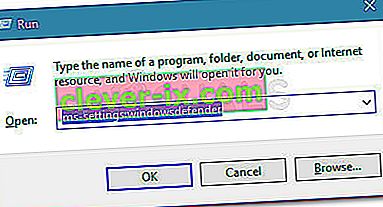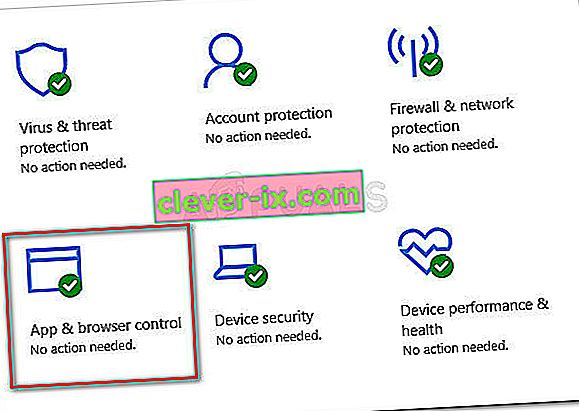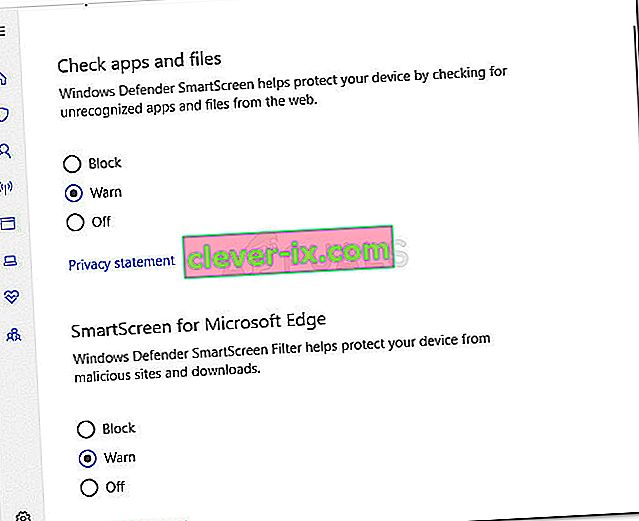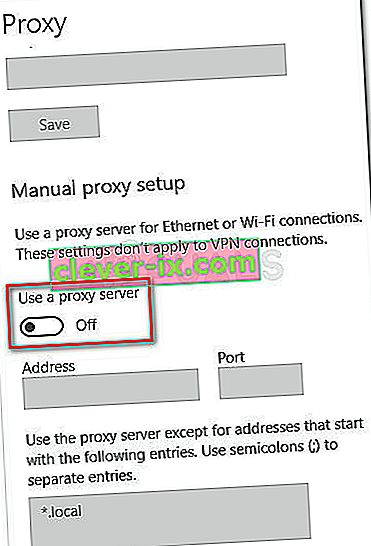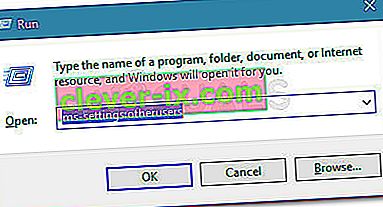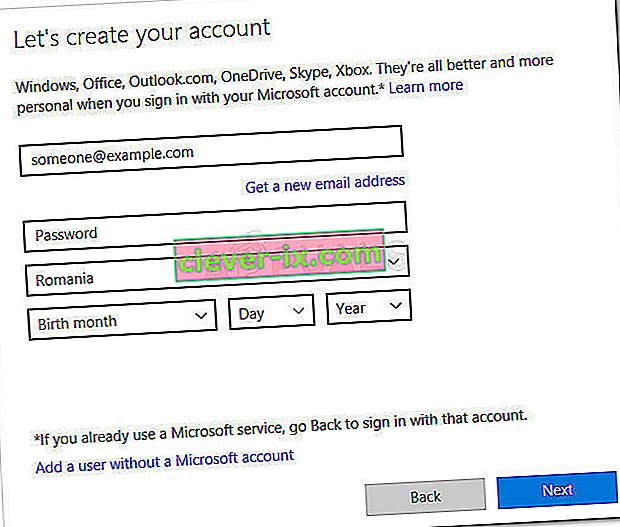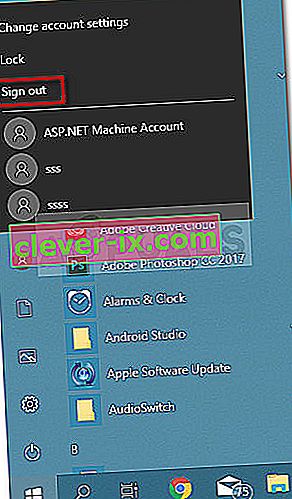Nogle Windows-brugere har nået os til rådgivning, efter at Windows SmartScreen-funktionen tilsyneladende blokerer Microsofts egne apps fra at åbne. Berørte brugere rapporterer, at Windows SmartScreen ikke kan nås lige nu, der opstår en fejl, når de forsøger at åbne apps fra den indbyggede Windows-suite (Maps, Alarmer, Fotos, Mail osv.).

Hvad er Windows Smart Screen
SmartScreen er en skybaseret anti-phishing- og anti-malware-komponent, der er inkluderet i alle Windows 8 (8.1) og Windows 10-versioner. Denne sikkerhedskomponent bruges også med Internet Explorer, Microsoft Edge og Outlook.com.
Når SmartScreen er nede eller ikke kan nås på en slutbruger-pc, kan maskinen ikke downloade noget via officielle og uofficielle kanaler.
Hvad der forårsager Windows SmartScreen kan ikke nås fejl
Efter at have undersøgt problemet og kigget på forskellige brugerrapporter, fik vi en ret god idé om, hvilke faktorer der kunne føre til dette problem. Nedenfor har du en liste over synder, der sandsynligvis er ansvarlige for Windows SmartScreen kan ikke nås fejl:
- Ødelagt Windows-konto - Visse uoverensstemmelser med din Windows-konto kan muligvis udløse dette problem. Brugere i en lignende situation har løst problemet ved at oprette en ny Windows-konto
- SmartScreen er deaktiveret fra Windows Defender Security Center - Denne særlige fejl kan opstå, hvis brugeren eller et tredjepartsprogram har deaktiveret SmartScreen-filteret.
- SmartScreen er nede på grund af et MS-problem - Da SmartScreen er en sky-komponent, var der tidligere tilfælde, hvor denne sikkerhedskomponent var nede for alle brugere i et par timer, indtil vedligeholdelsen var afsluttet.
- Fejlen skyldes en proxypost - Flere brugere har rapporteret, at problemet blev løst, så snart de deaktiverede deres proxy fra netværksopsætningen.
Sådan repareres Windows SmartScreen kan ikke nås fejl
Hvis du i øjeblikket kæmper for at løse det samme problem, giver denne artikel dig et par bekræftede fejlfindingstrin. Nedenfor har du en samling af metoder, som andre brugere i en lignende situation har brugt til at løse Windows SmartScreen ikke kan nås lige nu fejl.
For de bedste resultater skal du følge metoderne i den præsenterede rækkefølge, indtil du finder en rettelse, der med succes løser problemet for dit specifikke scenario. Lad os begynde!
Metode 1: Sørg for, at SmartScreen er aktiveret
Før vi undersøger yderligere reparationsstrategier, skal vi sørge for, at SmartScreen-filteret er aktiveret på din bestemte maskine. Du kan nemt bekræfte dette ved at få adgang til det indbyggede Windows Defender Security Center.
Her er en hurtig guide til at sikre dig, at SmartScreen er aktiveret på din maskine:
- Tryk på Windows-tasten + R for at åbne en dialogboks Kør . Skriv derefter “ ms-indstillinger: windowsdefender ” og tryk på Enter for at åbne fanen Windows Sikkerhed i appen Indstillinger .
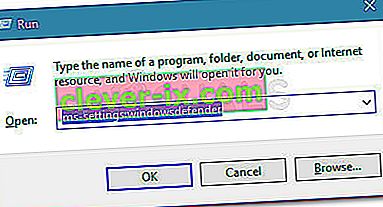
- Klik på knappen Åbn Windows Defender Security Center under Windows Security .
- Inde i Windows Defender Security Center skal du klikke på App & browser kontrol .
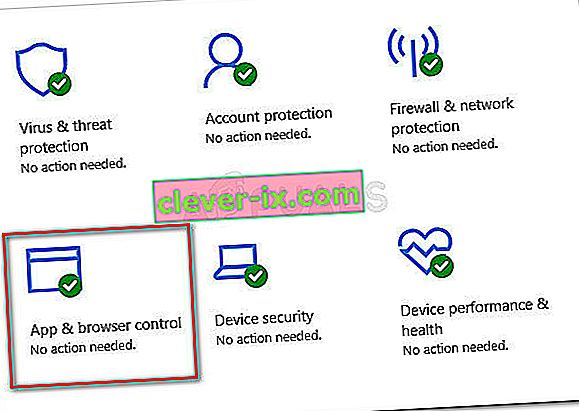
- Sørg for, at afbryderen Kontroller apps og filer er indstillet til Advarsel. Kontroller derefter, om det samme gælder for SmartScreen til Microsoft Edge og SmartScreen til Microsoft Store- apps.
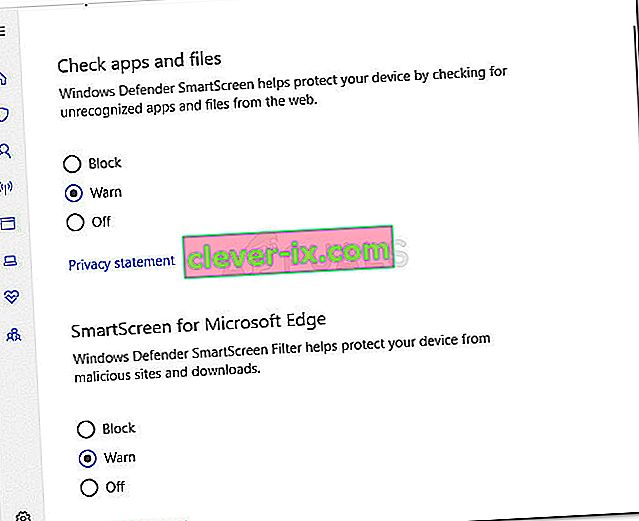
- Hvis SmartScreen var deaktiveret, skal du genstarte din computer efter at have foretaget ændringerne og se om fejlen er løst ved næste opstart.
Hvis Windows SmartScreen ikke kan nås lige nu, opstår der stadig en fejl, skal du fortsætte ned med den næste metode nedenfor.
Metode 2: Kontroller, om SmartScreen er nede for vedligeholdelse
Et andet muligt scenario er, at SmartScreen-komponenten er planlagt til vedligeholdelse. Når dette sker, bliver SmartScreen- komponenten ikke tilgængelig for mange brugere på samme tid.
Inden du går igennem nogle potentielt unødvendige trin, skal du tage dig tid til at kontrollere Microsofts kommunikationskanaler eller fora for en meddelelse om en planlagt (eller uventet) vedligeholdelsessession. Gode steder at starte er Microsoft Answers- forummet eller Windows Twitter-kontoen. Du kan også foretage en online-søgning for at se, om der er dukket op nogen nyere emner om SmartScreen.
Hvis du bekræfter, at SmartScreen ikke er nede af vedligeholdelsesmæssige årsager, skal du gå ned til næste metode nedenfor.
Metode 3: Deaktiver proxyserver (hvis relevant)
Flere brugere har rapporteret, at problemet blev løst, så snart de deaktiverede brugen af en proxyserver via den indbyggede måde. Visse proxyservere kan tilsyneladende interferere med SmartScreen-komponenten og få den til at blive ubrugelig.
Bemærk: Hvis du ikke bruger en proxyserver, skal du se bort fra denne metode og fortsætte med den næste.
Følg vejledningen nedenfor for at deaktivere proxyserverindgangen på din bestemte maskine:
- Tryk på Windows-tasten + R for at åbne en dialogboks Kør. Dem, skriv eller indsæt “ ms-indstillinger: netværks-proxy ”, og tryk på Enter for at åbne fanen Proxy i applikationen Indstillinger .

- Inde i fanen Proxy skal du rulle ned til Manuel proxyopsætning og sørge for, at skiftet, der er knyttet til Brug en proxyserver, er slået fra .
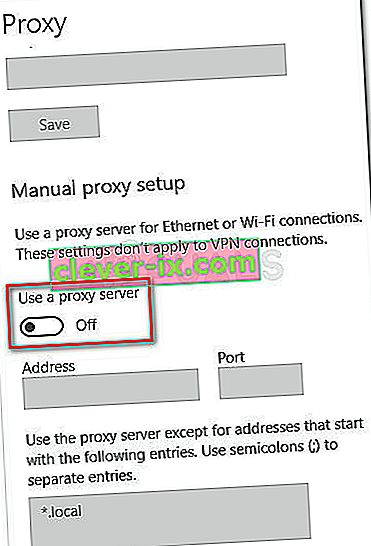
- Genstart din maskine, og kontroller, om problemet er løst ved næste opstart.
Hvis problemet stadig ikke er løst, skal du fortsætte med den næste metode nedenfor.
Metode 4: Oprettelse af en ny Windows-brugerkonto
Nogle berørte brugere har rapporteret, at problemet blev løst, efter at de oprettede en ny Windows-brugerkonto. Mens denne procedure får dig til at miste et par indstillinger, der håndhæves gennem din brugerkonto, er det normalt effektivt til at omgå Windows SmartScreen kan ikke nås lige nu fejl.
Hvis du beslutter at oprette en ny Windows-brugerkonto, skal du følge instruktionerne nedenfor:
- Tryk på Windows-tasten + R for at åbne en dialogboks Kør. Indtast eller indsæt derefter “ ms-indstillinger: andrebrugere ” og tryk på Enter for at åbne fanen Familie & andre i menuen Konti .
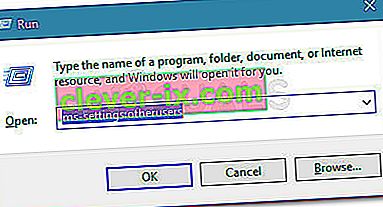
- Klik derefter på Tilføj en anden til denne pc, og klik derefter på Jeg har ikke denne persons loginoplysninger.
- Indsæt brugeroplysningerne (e-mail, adgangskode, land og fødselsdato), og tryk på knappen Næste igen.
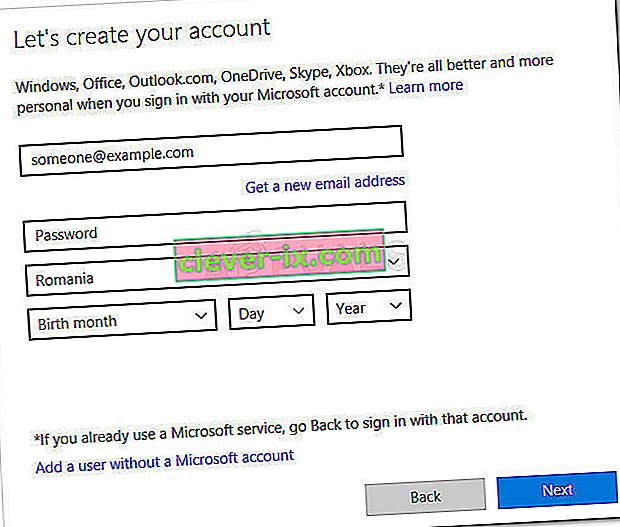
Bemærk: Hvis du vil oprette en ny lokal brugerkonto, skal du klikke på Tilføj en bruger uden en Microsoft-konto .
- Når du er færdig med oprettelsen af din nye Windows-konto, skal du klikke på Start-ikonet, klikke på kontoikonet og vælge at logge af .
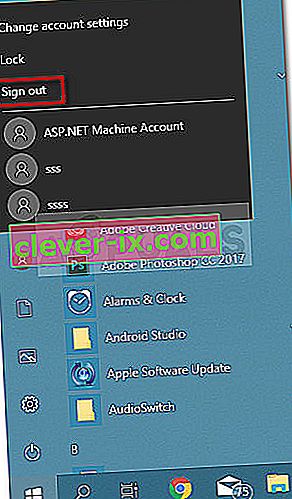
- Vælg nu din login konto på loginskærmen for at logge ind med den.
- Når du er logget ind, skal du se, om problemet blev løst ved at prøve at åbne en oprindelig Windows-app.